Sử dụng giải pháp với Power Pages
Bằng cách sử dụng các giải pháp với Power Pages, bạn có thể chứa và vận chuyển tất cả cấu hình trang web thông qua các giải pháp Microsoft Power Platform tiêu chuẩn. Kết hợp tất cả trang web và Dataverse thành phần thành một cấu phần giải pháp duy nhất, sau đó tận dụng khả năng quản lý vòng đời ứng dụng (ALM) nâng cao để triển khai trang web đến môi trường đích bằng cách sử dụng các giải pháp được quản lý.
Điều kiện tiên quyết
Bạn sẽ cần bật mô hình dữ liệu nâng cao để sử dụng các giải pháp Power Pages. Thông tin thêm: Power Pages mô hình dữ liệu nâng cao
Thêm site và các thành phần Power Pages vào giải pháp
Chọn tab Giải pháp.
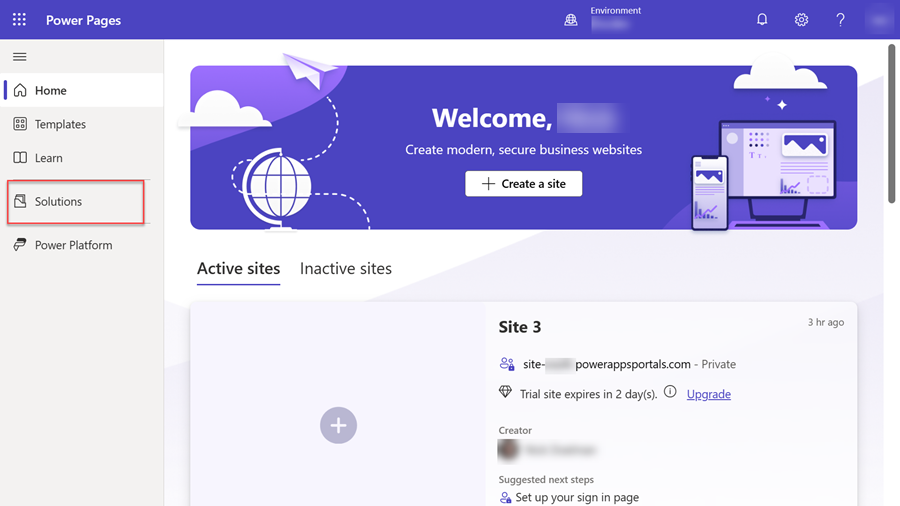
Trên thanh công cụ ở đầu trang, hãy chọn Giải pháp mới. Điền thông tin chi tiết về giải pháp rồi chọn Tạo để tạo giải pháp.
Chuyển đến giải pháp mới.
Trên menu Thêm hiện có, hãy chọn Site.
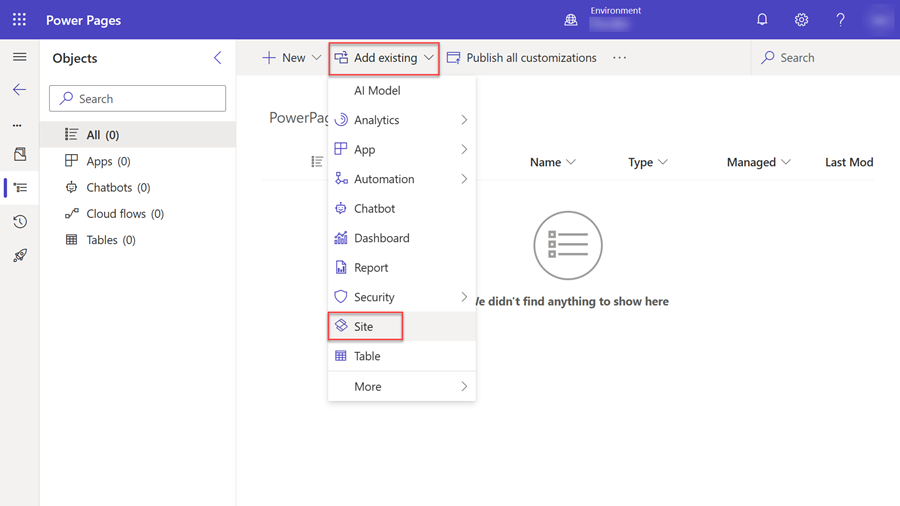
Trong bảng điều khiển Thêm site hiện có, hãy chọn một hoặc nhiều trang web, sau đó chọn Thêm.
Lưu ý
- Nếu lệnh Site không xuất hiện trên menu Thêm hiện có, môi trường của bạn không bao gồm bất kỳ trang web nào được tạo bằng cách sử dụng mô hình dữ liệu nâng cao.
- Quá trình này thêm tất cả các thành phần site vào giải pháp.
- Dataverse Các bảng hệ thống được liên kết với các thành phần trang web sẽ không được tự động thêm vào giải pháp, bạn cần thêm chúng bằng cách thêm các bảng hiện có.
Thêm thành phần trang web
Khi tạo các thành phần mới và thêm chúng vào trang web của mình, bạn có thể thêm chúng vào giải pháp chứa trang web.
Lưu ý
Các thành phần trang web mới không tự động được thêm vào giải pháp chứa site. Bạn phải sử dụng quy trình sau để thêm chúng.
- Trên trang chủ Power Pages, hãy chọn tab Giải pháp.
- Chọn giải pháp bạn muốn thêm thành phần vào.
- Trên menu Thêm hiện có, hãy chọn Thêm>Khác>Thành phần site.
- Trong bảng điều khiển Thêm thành phần site hiện có, chọn các thành phần site, sau đó chọn Thêm để thêm chúng vào giải pháp.
Ngoài ra, bạn có thể thêm các cấu phần cần thiết vào site của mình.
- Trong giải pháp, chọn site.
- Trên menu chính, chọn Nâng cao, sau đó chọn Thêm đối tượng bắt buộc.
- Khi bảng điều khiển xuất hiện, hãy chọn OK để tiếp tục. Sau một lát, bạn sẽ nhận được thông báo cho biết các đối tượng cần thiết đã được thêm thành công vào giải pháp.
Xuất giải pháp từ môi trường nguồn
Chọn giải pháp, sau đó trên menu chính, chọn Xuất giải pháp. Để biết thêm thông tin về cách nhập và xuất giải pháp, hãy xem Các khái niệm về giải pháp.
Nhập giải pháp vào môi trường đích
- Trên thanh công cụ ở đầu trang, hãy chọn Nhập giải pháp.
- Duyệt đến vị trí của giải pháp đã xuất, chọn tệp rồi chọn Mở.
- Chọn Tiếp theo.
- Chọn Nhập.
Sau khi giải pháp được nhập, nó sẽ xuất hiện trong danh sách giải pháp.
Lưu ý
Nếu giải pháp không được quản lý, hãy chọn Xuất bản tất cả các tùy chỉnh trong môi trường đích.
Kích hoạt lại site trên môi trường đích
Sau khi trang web đã được chuyển sang môi trường đích, bạn phải kích hoạt lại trang web.
Trong môi trường mục tiêu, trên trang chủ Power Pages, hãy chọn Các site không hoạt động. Trang web mà bạn đã chuyển sang môi trường sẽ được liệt kê.
Chọn Kích hoạt lại.
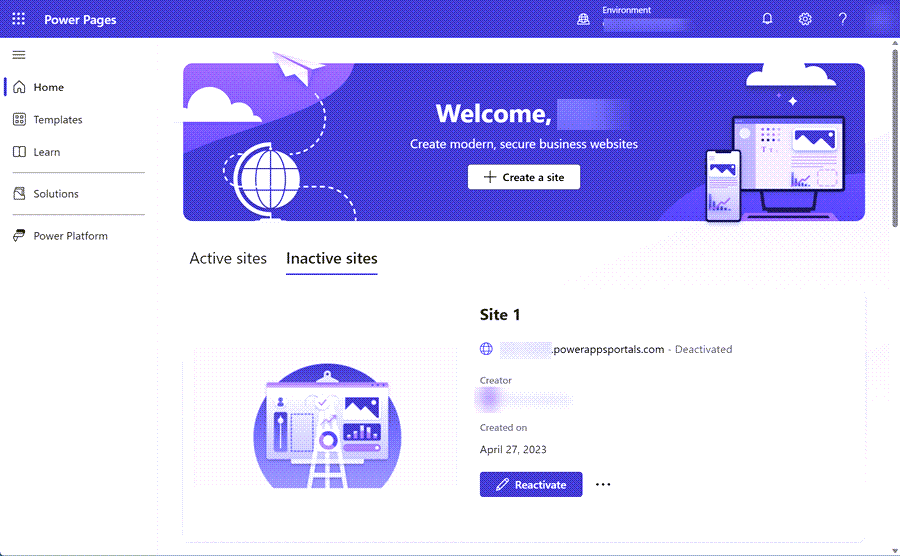
Bạn có thể chỉ định tên trang web được kích hoạt lại và tạo một địa chỉ web, hoặc bạn có thể để lại giá trị mặc định.
Chọn Xong.
Môi trường đích sẽ phản ánh nội dung cập nhật trang web từ môi trường nguồn này. Về sau, bạn sẽ có thể chuyển cấu hình từ môi trường nguồn sang môi trường đích bằng cách chuyển dữ liệu cấu hình trang web.
Liên kết bản ghi của trang web mô hình dữ liệu nâng cao với một site
Các bước sau đây cho thấy cách bạn có thể cập nhật trang web hiện có bằng cách sử dụng cấu hình từ môi trường nguồn.
Chọn môi trường đích.
Trong phần Tài nguyên , hãy chọn Trang web Power Pages.
Chọn site đích, chọn dấu chấm lửng (…), sau đó chọn Quản lý để mở trang chi tiết về site.
Trong phần Chi tiết về site, hãy chọn Chỉnh sửa. Chọn bản ghi site đã nhập trong danh sách thả xuống Bản ghi trang web, sau đó chọn Lưu.
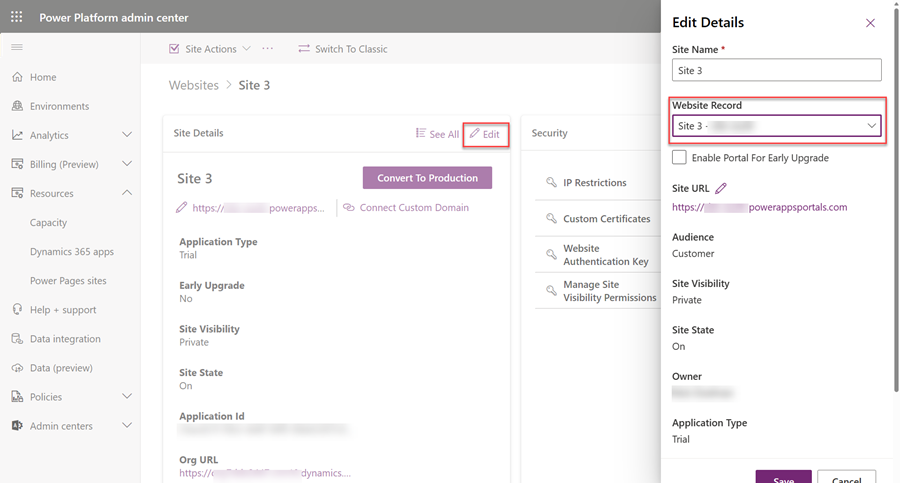
Chọn Hành động trên site, rồi chọn Khởi động lại site.
Site môi trường đích của bạn hiện đã được cập nhật với dữ liệu từ site môi trường nguồn.
Lưu ý
Bạn không thể sử dụng ứng dụng Quản lý Power Pages để xóa cấu hình trang web là một phần của giải pháp được quản lý. Để xóa trang web, hãy xóa giải pháp được quản lý.
Các câu hỏi thường gặp
Cách tốt nhất để di chuyển một trang web Power Pages bằng cách sử dụng các giải pháp là gì?
Để biết phương pháp hay nhất, hãy chuyển đến Tổng quan về việc quản lý vòng đời ứng ứng dụng với Microsoft Power Platform.
Sau khi nhập dữ liệu cấu hình site vào giải pháp được quản lý, tôi đã chỉnh sửa trang web của mình trong môi trường đích. Tại sao tôi không thấy bất kỳ thay đổi mới nào khi nhập giải pháp được quản lý từ môi trường nguồn của mình?
Bạn không nên chỉnh sửa dữ liệu cấu hình site trong môi trường đích. Nếu không, lớp giải pháp không được quản lý sẽ được tạo và môi trường đích sẽ không phản ánh những thay đổi từ môi trường nguồn. Để khắc phục sự cố này trong môi trường đích, bạn phải xóa lớp giải pháp không được quản lý. Để biết thêm thông tin, hãy xem Lớp giải pháp.
Xem thêm
Phản hồi
Sắp ra mắt: Trong năm 2024, chúng tôi sẽ dần gỡ bỏ Sự cố với GitHub dưới dạng cơ chế phản hồi cho nội dung và thay thế bằng hệ thống phản hồi mới. Để biết thêm thông tin, hãy xem: https://aka.ms/ContentUserFeedback.
Gửi và xem ý kiến phản hồi dành cho